Cách cài đặt ứng dụng từ Thẻ SD trên Windows Phone 8 (Chi tiết)
3 phút đọc
Được đăng trên
Đọc trang tiết lộ của chúng tôi để tìm hiểu cách bạn có thể giúp MSPoweruser duy trì nhóm biên tập Tìm hiểu thêm
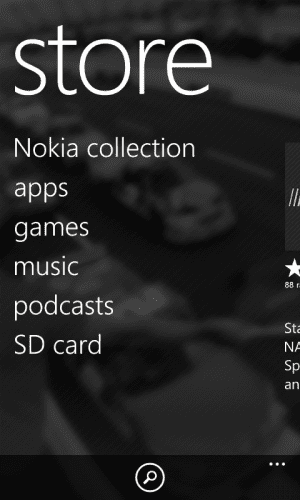
Một trong những tính năng bị bỏ qua nhiều nhất trên Windows Phone 8 là khả năng cài đặt ứng dụng từ thẻ SD. Hầu hết mọi người có thể không biết về tính năng này và nó sẽ rất hữu ích nếu bạn đặt lại điện thoại của mình trong tương lai gần để sao lưu tất cả các ứng dụng trên thẻ SD.
Mọi người thường nghĩ rằng vì bạn tải ứng dụng xuống thẻ SD, đây là nơi nó được cài đặt nhưng thực tế không phải vậy. Đây là lúc Windows Phone 7 và Windows Phone 8 có lợi thế riêng trong trường hợp này. Trên Windows Phone 7, khi thẻ SD được lắp vào, nó chỉ đơn giản là hợp nhất thành một thẻ, do đó, cho phép tăng bộ nhớ cho các ứng dụng. Ví dụ: nếu bạn lắp thẻ SD 8GB vào thiết bị 8GB, giờ đây bạn có 16GB để cài đặt ứng dụng.
Một vấn đề với điều này là sau khi thẻ SD được lắp và sử dụng trong Windows Phone 7, thẻ nhớ giờ đây sẽ trở nên vô dụng và thiết bị sẽ yêu cầu khôi phục cài đặt gốc trước khi hoạt động trở lại mà không cần thẻ SD, tuy nhiên, Windows Phone 8 là một câu chuyện hoàn toàn khác.
Thẻ SD có thể tháo rời và sử dụng được trong các thiết bị Windows Phone 8 và cả hai đều không yêu cầu đặt lại để sử dụng và không giống như Windows Phone 7, cả hai bộ nhớ đều riêng biệt, có nghĩa là không thể cài đặt ứng dụng vào thẻ SD nhưng có thể cài đặt từ nó. Tôi thường gặp khó khăn khi làm việc này nhưng cuối cùng tôi đã tìm thấy một quy trình hoạt động. Để điều này hoạt động, bạn cần có PC và thiết bị WP8 của mình, Hãy xem thông tin chi tiết bên dưới:
Cách cài đặt ứng dụng từ thẻ SD
- Để tải xuống tệp .XAP từ Windows Phone Store trên web
- Mở trình duyệt trên PC của bạn và truy cập www.windowsphone.com.
- Tìm kiếm ứng dụng bạn muốn tải xuống.
- Cuộn xuống trên trang web, sau đó ở bên trái, nhấp vào Tải xuống và cài đặt theo cách thủ công (bên dưới yêu cầu ứng dụng và ngôn ngữ được hỗ trợ).
- Khi được nhắc, hãy lưu tệp .XAP vào một vị trí trên máy tính của bạn.
- Sao chép tệp .XAP vào thư mục gốc của thẻ nhớ (nơi chứa các thư mục Nhạc và Ảnh.
- Sau khi sao chép tệp XAP vào thẻ nhớ của bạn, hãy tháo USB và khởi động lại thiết bị của bạn và chuyển sang Bước 2.
- Bước 2: Để cài đặt ứng dụng và trò chơi từ thẻ SD của điện thoại
- Sau khi thiết bị của bạn bật, hãy rời khỏi thiết bị trong khoảng 5 phút. sau đó làm theo hướng dẫn bên dưới.
- Trên thiết bị của bạn, nhấn Bắt đầu
, nhấn vào Cửa hàng
, rồi nhấn vào thẻ SD.
- Chọn ứng dụng bạn muốn, sau đó chạm vào Cài đặt.
- Các ứng dụng đã cài đặt xuất hiện trong danh sách Ứng dụng và trò chơi xuất hiện trong Trung tâm trò chơi. Tùy thuộc vào ứng dụng hoặc trò chơi cụ thể, bạn sẽ có thể sử dụng chúng như sau:
Nếu bạn vẫn không thấy tùy chọn thẻ SD xuất hiện, bạn nên thử khởi động lại và cho thiết bị của mình 5 phút. Các hướng dẫn đã giúp đỡ? Điều này đã làm việc cho bạn? Để lại bình luận của bạn bên dưới và cho chúng tôi biết nó đã diễn ra như thế nào.
nguồn:Điện thoại Windows, WPP








